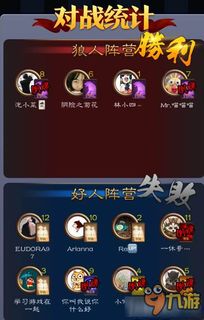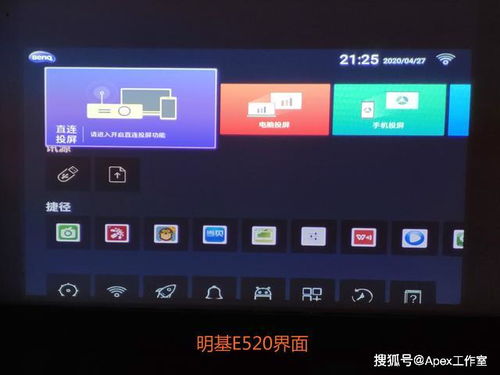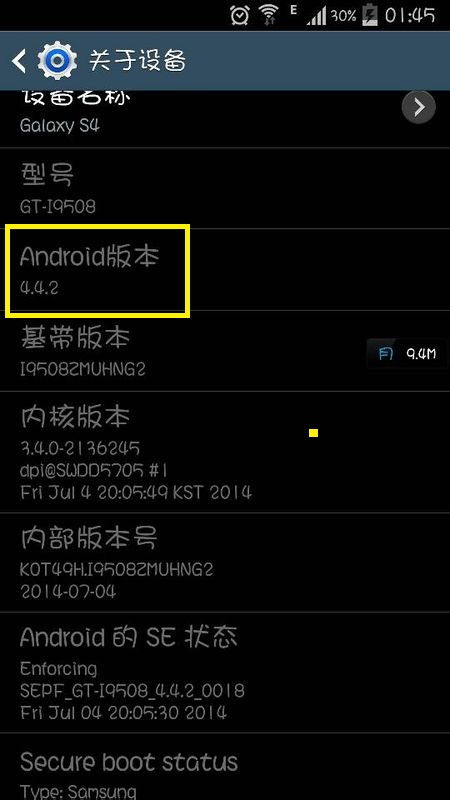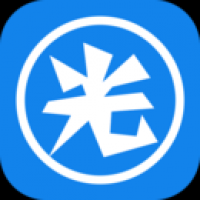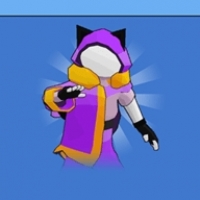即插即用的u盘原生安卓系统,轻松体验移动办公与娱乐新方式
时间:2025-02-01 来源:网络 人气:
你有没有想过,把安卓系统装进U盘里,随时随地都能用?想象你只需要把U盘一插,电脑瞬间变身安卓手机,是不是很酷炫?今天,就让我带你一起探索这个神奇的即插即用的U盘原生安卓系统吧!
U盘变身安卓,原来可以这样玩

你知道吗?现在市面上有很多软件可以帮助我们把安卓系统装进U盘。比如,凤凰系统就是一个不错的选择。它不仅能让你在U盘上运行安卓系统,还能让你在电脑上实现Windows和Android双系统,是不是很心动?
准备工作,你准备好了吗?
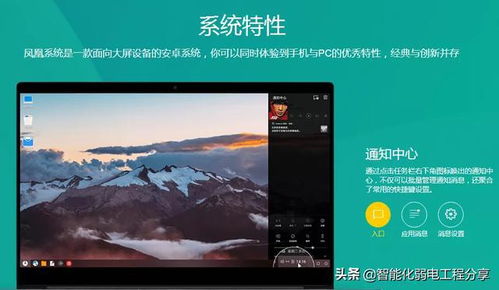
想要把安卓系统装进U盘,首先你得准备一个高速U盘。别小看这个U盘,它可是整个系统的载体,所以速度一定要快。一般来说,16GB以上的U盘就足够了,如果你只是用来浏览网页、看视频,8GB的U盘也勉强可以用。不过,为了保证流畅度,还是建议选择速度更快的U盘。
接下来,你还需要一台电脑和UltraISO软件。UltraISO是一款非常实用的软件,它可以帮你将安卓系统镜像文件写入U盘。听起来有点复杂,但其实操作起来非常简单。
制作U盘安卓系统,只需几步
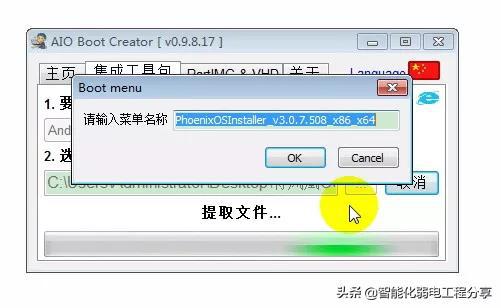
1. 下载凤凰系统:首先,你需要从官方网站下载凤凰系统的安装包。下载完成后,双击运行.exe文件。
2. 选择制作U盘版:打开凤凰系统后,你会看到三个选项:“安装到硬盘”、“制作U盘版”和“制作USB启动盘”。我们这里选择“制作U盘版”。
3. 选择U盘:接下来,选择你的U盘。如果只有一个U盘,系统会自动选择;如果有多个,记得选择正确的U盘。
4. 写入系统:点击“写入”按钮,系统开始将安卓系统写入U盘。这个过程可能需要10分钟左右,耐心等待即可。
5. 完成:写入完成后,你会看到一个提示框,告诉你写入成功。这时,你的U盘就已经变成了一个即插即用的安卓系统U盘了。
启动U盘安卓系统,轻松搞定
1. 重启电脑:将U盘插入电脑,然后重启电脑。
2. 进入BIOS设置:在电脑启动过程中,按下F12键(不同电脑的按键可能不同,具体可以查询电脑说明书)进入BIOS设置。
3. 选择U盘启动:在BIOS设置中,找到启动项,选择“UEFI”的U盘启动,然后按回车键。
4. 等待系统初始化:电脑会自动启动安卓系统,等待系统初始化完成。
5. 进入系统:系统初始化完成后,你就可以进入安卓系统了。是不是很熟悉的感觉?操作方式几乎和手机上的安卓系统一样。
U盘安卓系统,实用又方便
把安卓系统装进U盘,不仅可以让你在电脑上体验安卓系统的便捷,还能让你在出差、旅行时随时使用。比如,你可以用U盘安卓系统浏览网页、看视频、玩游戏,甚至还可以用U盘安卓系统办公。是不是很实用?
当然,U盘安卓系统也有一些局限性。比如,它的性能可能不如电脑上的安卓系统,而且存储空间也有限。但是,对于日常使用来说,U盘安卓系统已经足够了。
把安卓系统装进U盘,让你随时随地都能用安卓系统,是不是很酷炫?快来试试吧!
相关推荐
教程资讯
系统教程排行